今日、仮想世界のほとんどはLinuxを利用しています。管理者とネットワーク所有者は、Linuxを最大限に活用してWebプレゼンスを制御することを好みます。システム管理スキルを次のレベルに磨き上げたいと考えている初心者のLinuxユーザーの場合は、以下で説明する40のLinuxサーバーコマンドを学習してください。私たちのベテランシステム管理者チームは、学習体験を促進するためにこのガイドをキュレーションしました。これらのコマンドのほとんどは非常に基本的なものですが、注意深く使用すると、Linuxサーバーをより効果的に管理および監視するのに役立ちます。
シンプルだが実用的なLinuxサーバーコマンド
このガイドに記載されているコマンドのほとんどは、非常に基本的なものであるため、経験豊富なユーザーにはなじみのあるものです。これらが初心者にとって重要である理由と、これらのサーバーコマンドからどのように利益を得ることができるかについて概説しました。さらに、このガイドは、一般的なLinuxサーバーコマンドに関する実用的なリファレンスを探している経験豊富なシステム管理者にも役立ちます。
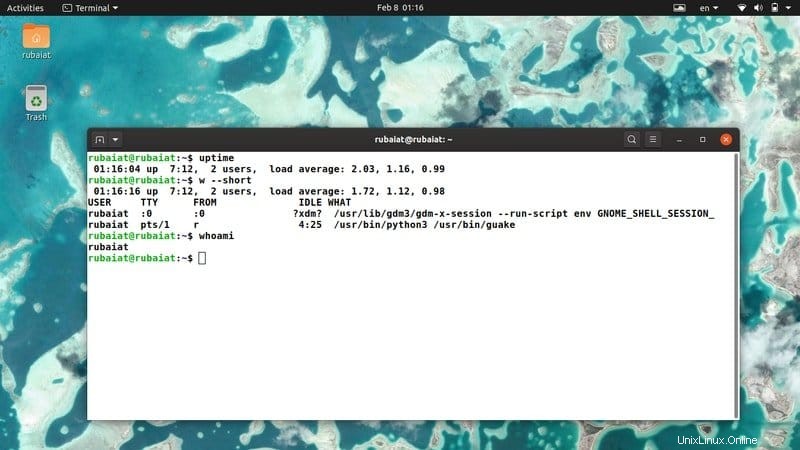
1。稼働時間
uptimeコマンドは、システムの実行時間を通知する非常に単純なLinuxコマンドです。このLinuxコマンドを使用して、リモートサーバーにログインし、システムの実行時間を確認できます。さらに、uptimeコマンドは、リモートシステムの平均負荷と現在ログインしているユーザーの数も表示します。
# uptime # uptime -p
いくつかの追加のフラグを使用して、出力を異なる形式にすることができます。 -p フラグは、システムの稼働時間を読みやすい形式で通知します。
2。 w
wコマンドは、システムにログインしているすべてのユーザーとそのアクティビティを表示する、もう1つの便利で実用的なサーバーコマンドです。管理者はこのコマンドを使用して、負荷平均とともにユーザーとそのプロセスを確認できます。また、リモートホスト、ログイン時間、アイドル時間、ttyの名前などに関する情報も表示されます。
# w # w --short # w --ip-addr---
上記のように、追加のフラグを使用することもできます。 –短い または-s オプションは、CPU時間とログイン情報を省略して、候補リストを表示します。 –ip-addrを使用します または-i リモートホストのIPを印刷します。
3。誰
「who」コマンドを使用して、リモートユーザーに関する情報を表示することもできます。ただし、wとは異なり、ユーザーが何をしているかは表示されません。ただし、誰が多くの追加オプションを許可して、より多くの情報を簡単に取得できるようにします。
# who # who -b # who -d # who --ips
whoコマンドを実行するだけで、ユーザーの名前とttyの名前と時刻が表示されます。 -bを使用します または–boot システムの起動時に印刷するフラグ、 -d または–死んだ デッドプロセスを表示し、 –ips ユーザー名の代わりにリモートホストのIPを出力します。
4。ユーザー
ユーザーは、リモートユーザー名のみを印刷するための最も単純なサーバーコマンドの1つです。これは初心者向けの最も単純なLinuxコマンドの1つであり、追加のオプションはほとんど必要ありません。
# users # users --version # users --help
–バージョン および–ヘルプ 使用できるオプションはオプションのみです。
5。 whoami
whoamiコマンドは、ユーザーのコマンドと非常によく似ています。これは初心者の間で最も人気のあるLinuxコマンドの1つであり、誰としてログインしたかを示します。基本的に、有効なユーザーIDを出力するだけです。
# whoami # whoami --version # whoami --help
ユーザーと同様に、whoamiは上記の2つのオプションのみを引数としてサポートします。
6。少ない
lessコマンドは、Linuxシステム管理者向けのもう1つのシンプルですが、非常に堅牢なコマンドです。これは、その膨大な量の機能により、経験豊富な管理者の武器の中で最も用途の広いLinuxコマンドの1つです。使用量を減らす主な目的は、ファイルをすばやく表示し、ページの上下を使用してファイルをスクロールすることです。
# less /var/log/custom.log
lessはさまざまなオプションと形式をサポートしているため、このコマンドをより詳細に理解するための人とヘルプページを参照することをお勧めします。
7。もっと
moreコマンドを使用すると、大量のファイルをすばやくスクロールすることもできます。このコマンドを使用して、一度に1画面ずつファイルの内容を表示できます。 moreはいくつかの便利なコマンドラインオプションを提供しますが、lessコマンドほど強力ではありません。
# more /var/log/custom.log # more --help # man more
利用可能なすべてのオプションをすばやく見つけるには、ヘルプページを参照してください。このコマンドの詳細については、マニュアルページを確認してください。
8。しっぽ
tailコマンドは、ログファイルを非常に高速にデバッグするための最も便利なツールの1つです。このLinuxコマンドは、ファイルの最後の部分を表示するだけです。ログファイルの場合はエラーが含まれている可能性が高くなります。迅速なトラブルシューティングを探しているシステム管理者の場合、テールは非常に役立ちます。
# tail /var/log/custom.log # tail -f /var/log/custom.log
-fを追加する オプションを使用すると、管理者は書き込まれたログを追跡できます。 tailコマンドの詳細な概要については、マニュアルページを参照してください。
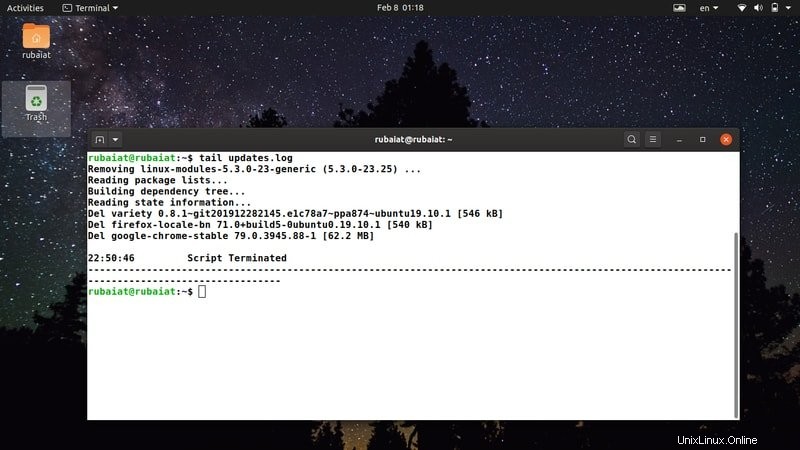
9。カール
curlユーティリティは、Web経由でファイルを転送するための最も強力なLinuxサーバーコマンドの1つです。シンプルでありながら便利な機能が豊富にあるため、ネットワーク管理者に広く使用されているソフトウェアです。 curlコマンドは、非常に複雑なタスクを実行できるようにする多くのオプションの引数を取ることができます。
# curl example.com/file.txt # curl example.com/file[1-100].txt # curl --help
curlコマンドは非常に用途が広いため、このガイドで説明することはできません。 curlをマスターしたい場合は、Linuxcurlコマンドに関するガイドを確認してください。
10。 wget
wgetパッケージは、Web経由でファイルを取得するために広く使用されており、Linuxでファイルをダウンロードするための2つの事実上のツールの1つです。 Linuxのスキルを磨こうとしているサーバー管理者の場合、このコマンドを学ぶことは必須です。
# wget example.com/file.txt # wget -c example.com/file.txt
wgetには多くの追加のコマンドラインオプションが用意されているため、最初にmanページをチェックして、自由に使用できるオプションの動作を理解する必要があります。
11。 scp
scpコマンドは、リモートLinuxホスト間でファイルを安全に転送するために使用されます。 Secure Copyの略です また、管理者はネットワーク内のさまざまなホスト間でファイルを非常に簡単に共有できます。さらに、scpを使用すると、sshアクセスを管理したり、安全な暗号を使用したりするなど、いくつかの魅力的な機能を利用できます。
# scp [email protected]_host:file.txt /local/documents/
このコマンドは、テキストファイルをリモートホストからローカルマシンにダウンロードします。また、scpを使用して、ローカルマシンからリモートホストに、および1つのリモートホストから複数のリモートマシンにファイルをコピーすることもできます。
12。 rsync
rsyncは、リモートファイルを転送するためのもう1つの優れたユーティリティです。これは、rcpツールの現代的な代替品であり、管理者がソースと宛先の間でファイルを簡単に同期できるようにします。 rsyncツールは非常に高速で柔軟性があり、サーバー管理者にとって理想的な選択肢です。
# rsync -t *.html new-server:public_html/
このコマンドは、すべてのHTMLファイルをローカルマシンから new-serverと呼ばれるリモートホストに転送します。 。このツールで提供されるすべての利用可能なオプションについては、rsyncのマニュアルページを確認してください。
13。 sftp
すでにftpコマンドに精通している必要があります。これにより、管理者はファイル転送プロトコルを使用してファイルを転送できます。 。 sftpコマンドはftpコマンドのアップグレードであり、セキュアシェル接続を介したファイル転送を容易にします。
# sftp [email protected]
sftpコマンドは、を使用してファイルを安全に転送するための対話型コンソールを提供します。このコンソールに疑問符(?)を入力するだけで、使用可能なすべてのオプションが表示されます。また、sftpコマンドの詳細については、マニュアルを確認することをお勧めします。
14。 ssh
Linuxのsshコマンドを使用すると、管理者はセキュアシェルプロトコルを介してリモートホストを管理できます。これは間違いなく、最もよく使用されるLinuxサーバーコマンドの1つです。サーバー管理者は、sshコマンドに習熟している必要があります。
# ssh [email protected] # man ssh
sshコマンドはサーバー管理者に多くの追加の引数を公開するため、このコマンドの使用を開始する前にマニュアルを参照することをお勧めします。
15。 ping
pingコマンドは、ネットワーク管理者にとってシンプルですが非常に便利なコマンドです。これにより、管理者はネットワーク上のローカルマシンとリモートマシン間の接続を簡単にテストできます。 pingの使用は非常に簡単ですが、ネットワークのトラブルシューティング中に貴重な時間を節約できることがよくあります。
# ping google.com # ping yoursite.com # ping -c 3 example.com
pingを使用して、IPv4接続とIPv6接続の両方をテストできます。マニュアルページをチェックして、pingで使用できるすべてのコマンドラインオプションを確認してください。
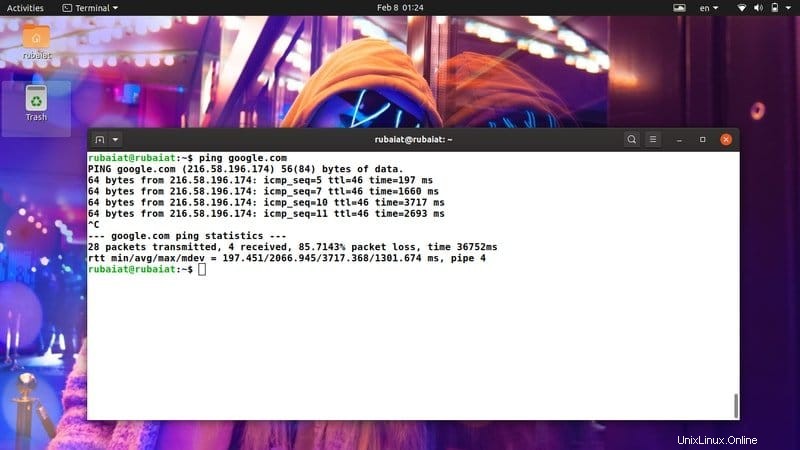
16。 whois
whoisコマンドを使用すると、Linux管理者は公開されているWHOISデータベースのコンテンツを検索できます。これは、リモートホストに関する機密情報を見つけるためによく使用されます。 whoisコマンドを使用すると、ドメイン名とIPに関する貴重な情報を簡単に取得できます。
# whois google.com # man whois
whoisは大量の情報を表示するため、管理者は通常、grepなどのツールを使用して情報を除外します。全体として、whoisは、その実用的なユースケースにより、サーバー管理者に役立つ多目的なコマンドです。
17。掘る
digコマンドは、whoisコマンドと同様の機能を提供します。これを使用して、Linuxマシンからドメイン固有の情報を見つけることができます。実際、digという名前は Domain Information Groperの略です。 。
# dig example.com
このコマンドを実行すると、IPアドレス、クエリ時間、エラーコードなどの多くの有用な情報が得られます。
18。 nslookup
このコマンドは、DNSサーバーにクエリを実行し、リモートサーバーに関する重要な情報を取得するために使用できます。 Linuxサーバーの管理者は、nslookupコマンドを使用して、ドメインネームサーバー(DNS)からホスト固有の情報を取得することがよくあります。 。以下のコマンドを見て、これがどのように機能するかを確認してください。
# nslookup google.com
一見非常に単純に見えますが、nslookupは多くの管理者にとって最も広く使用されているコマンドの1つです。さらに、nslookupを使用すると、管理者はツールをインタラクティブモードで使用できます。
19。 netstat
netstatコマンドは、管理者がすべてのアクティブなTCP接続、ソケット状態、ルーティングテーブルなどを表示できるようにする魅力的なLinuxツールです。大規模なITインフラストラクチャの保守を担当するサーバー管理者の場合、netstatコマンドは非常に役立ちます。
# netstat # netstat -l # netstat -a | more
netstatには多くの便利なオプションと引数が用意されているため、このツールの使用を開始する前にマニュアルを確認することをお勧めします。
20。 traceroute
Linuxのtracerouteコマンドを使用すると、リモートの宛先に到達する前にパケットがたどるルートを表示できます。これは便利ですが便利なサーバーコマンドであり、ルーティング障害の特定とファイアウォールの設計を容易にします。
# traceroute google.com # traceroute example.com
これは、ネットワークのホップと距離を効果的にチェックするためのレガシーLinuxコマンドです。
21。 tcpdump
tcpdumpコマンドは、確かにネットワークのトラブルシューティングに最も役立つLinuxサーバーコマンドの1つです。これは、システムで送受信されたTCP/IPパケットを表示する優れたネットワーキングツールです。また、セキュリティの観点からも非常に重要です。
# tcpdump # tcpdump -c 15 # tcpdump --help
デフォルトでは、tcpdumpはパケットを継続的にキャプチャします。 -c を使用すると、特定の数のパケットのみをキャプチャするように指示できます。 オプション。管理者がさまざまなタスクを実行できるようにするためのオプションがさらにたくさんあります。
22。 ifconfig
ifconfigツールは、「インターフェース構成」に広く使用されているツールです。 これにより、管理者はネットワークインターフェイスを表示し、インターフェイスパラメータを割り当て、追加、削除、または制御できます。ネットワークインターフェイスの構成はサーバー管理者にとって非常に重要であるため、これはIT担当者にとって不可欠なコマンドです。
# ifconfig # ifconfig | grep inet # man ifconfig
ifconfigコマンドにはいくつかのオプションと使用法がありますが、このガイドでは説明できません。詳細については、Linuxのifconfigコマンドに関するガイドを参照してください。
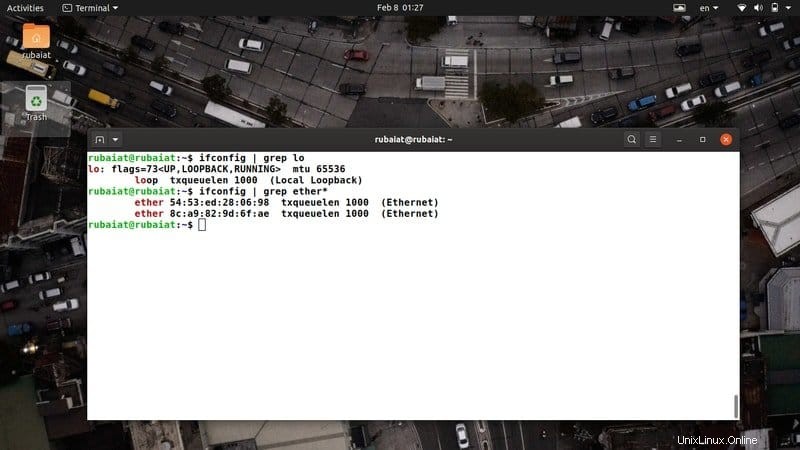
23。 iwconfig
iwconfigコマンドは、ワイヤレスインターフェイスの設定専用であるという点を除けば、ifconfigと非常によく似ています。 Linux管理者は、このツールを使用して、SSID、伝送速度、モードなどのワイヤレスインターフェイスパラメータを管理および制御できます。
# iwconfig # iwconfig --help # man iwconfig
ヘルプページを確認して、利用可能なすべてのオプションの概要を入手してください。マニュアルページは、これらのオプションをより詳細に理解するのに役立ちます。
24。 iptables
iptablesユーティリティは、ネットワーク管理者にとって最も強力なLinuxサーバーコマンドの1つです。 IPを制限またはブロックできるようにし、さまざまな悪意のある攻撃からサーバーを保護するために使用されます。 iptablesユーティリティには詳細な説明が必要ですが、これはこのガイドの範囲をはるかに超えています。したがって、一般的なLinuxiptablesルールに関するガイドを参照することをお勧めします。
# iptables -L # iptables --help # man iptables
最初のコマンドは、現在アクティブなすべてのルールを表示します。 iptablesの詳細な概要については、ヘルプページまたはマニュアルを確認することもできます。
25。 sestatus
sestatusコマンドを使用すると、 SELinuxを表示できます。 コマンドラインから直接ステータス。これは、サーバーがSELinuxによって正しく保護されているかどうかを確認するのに役立つ、シンプルですが便利な小さなコマンドです。
# sestatus # man sestatus
ネットワーク管理者は、現在のモード、SELinuxfsマウントポイント、アクティブなポリシーの名前など、SELinuxに関する重要な情報を簡単に見つけることができます。
26。 sendmail
sendmailソフトウェアは、リモートマシンとの間で電子メールを配信するために広く使用されています。この便利なサーバーコマンドを使用して、端末から簡単に電子メールを送信できます。管理者は、sendmailを使用してメール通信が意図したとおりに機能しているかどうかを確認することもできます。
# echo "Subject: New" | sendmail [email protected] < mail.txt
このコマンドは、 mail.txtの内容を送信します 指定されたアドレスにファイルします。
27。 mailstats
mailstatsコマンドは、Linux電子メールサーバーの電子メール統計を表示するために使用されます。管理者は、この単純な端末コマンドを使用して、電子メール通信の概要を簡単に取得できます。以下の例は、このコマンドの動作を示しています。
# mailstats -p # mailstats -f FILE
このコマンドは、デフォルトでsendmail統計モジュールを使用して機能します。これを上書きし、 -fを使用してカスタムデータを指定できます 2番目のコマンドに示されているようにフラグ。
28。 ip
ipコマンドは、間違いなく、最新のシステム管理者にとって最も便利なLinuxサーバーコマンドの1つです。これは、ネットワークデバイス、トンネル、ルーティングなどを管理するための説得力のある方法を提供します。さらに、ipコマンドは、さまざまなネットワークの問題に取り組むことを目的とした多くのサブコマンドを公開します。
# ip addr # ip link # ip addr add 192.168.1.XXX/24 dev eth0
最初のコマンドはアクティブなIPアドレスを表示し、2番目のコマンドはネットワークインターフェイスを表示します。最後のコマンドは、特定のインターフェイスにIPを追加するために使用されます。
29。 nload
nloadプログラムは、管理者がサーバーの着信および発信ネットワークトラフィックを監視できるようにするシンプルで使いやすいLinuxソフトウェアです。このコマンドは、サーバーの使用状況に関する重要な洞察をリアルタイムで提供する優れた視覚化機能により、非常に気に入っています。
# nload # nload devices wlp1s0 # nload --help
nloadを実行するだけで、利用可能なすべてのネットワークインターフェイスのトラフィック情報が提供されます。 2番目のコマンドは、これをワイヤレスインターフェイスのみに絞り込みます。
30。 dstat
dstatユーティリティは、Linuxサーバーのパフォーマンスを監視するためのもう1つの優れたコマンドラインツールです。これにより、管理者はサーバーのステータス、使用状況、およびその他のリソース関連情報を簡単に表示できます。これは、vmstat、netstat、およびifstatツールの現代的な代替品として開発されました。
# dstat # dstat -c --top-cpu --top-mem # dstat --help # man dstat
全体として、dstatコマンドは、大規模なITインフラストラクチャとLinuxサーバーを管理している管理者にとって非常に有益です。
31。 dhclient
dhclientコマンドは、Linux 動的ホスト構成プロトコル(DHCP)を呼び出します。 クライアントであり、管理者がDNSサーバーに関連するIPアドレス、サブネット、ゲートウェイ、およびその他の情報を監視できるようにします。大規模なサーバーを保守している場合は、このコマンドに精通している必要があります。
# dhclient eth0 # man dhclient
このツールを使用すると、管理者は現在割り当てられているインターフェイスのIPを解放し、新しいIPを取得することもできます。このコマンドがどのように機能するかについては、dhclientのマニュアルページを参照してください。
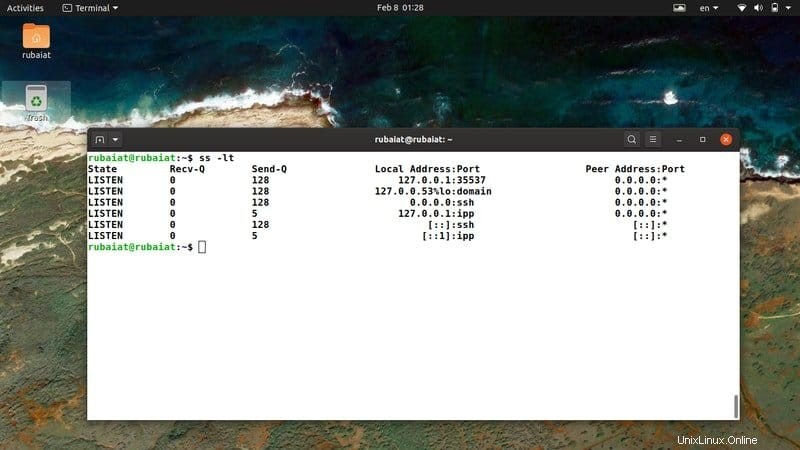
32。 ss
ssユーティリティはソケット統計を提供し、管理者がサーバートラフィックをより正確に監視できるようにします。管理者は通常、このLinuxコマンドを使用して、ネットワーク統計の詳細な視覚化を取得します。したがって、適切なソケットダンプツールを探しているネットワーク管理者にとっては優れたオプションになる可能性があります。
# ss # ss -lt # ss -p # ss --help
ssコマンドは、高度なタスクを実行できるようにする多くの追加オプションを提供します。ヘルプページをチェックして、利用可能なすべてのオプションの概要を見つけることができます。詳細な説明が必要な場合は、マニュアルを参照してください。
33。 mtr
mtrユーティリティは、pingコマンドとtracerouteコマンドの機能を1つのプログラムにまとめたものです。これは、パケット接続を調査するために最もよく使用されるLinuxサーバーコマンドの1つであるため、mtrに精通している必要があります。
# mtr # mtr --report # man mtr
–レポート オプションは、10個のパケットを分析した後に自動的に停止し、その分析に基づいてレポートを作成します。簡単にできます。さらに、mtrは、さまざまなタイプの操作に取り組むためのさらに多くの追加オプションを公開しています。マニュアルページには、これらのオプションに関する詳細な説明があります。
34。無料
freeコマンドは、Linuxサーバーの使用可能で占有されているメモリをチェックするためのシンプルで便利な方法を提供します。サーバーコンピュータの保守にはメモリスペースの分析が不可欠であるため、これは管理者にとって魅力的なツールです。
# free # free -m # man free
freeコマンドは非常に用途が広く、多くの追加オプションを提供します。これらのオプションを使用して、必要に応じてメモリ使用量の出力をフォーマットできます。詳細な概要については、manページを参照してください。
35。 df
dfコマンドは、ディスク領域情報を監視するための事実上のLinuxツールです。これは、メモリ使用量に関する機密情報を生成する一般的に使用されるコマンドです。 dfコマンドはさまざまな状況で使用できるため、1つの段落ですべてを説明することは困難です。
# df -a # df -h # df -T # man df
Linux dfコマンドについてはすでに詳しく説明しました。詳細な紹介を探す場合は、読者がそのガイドを確認することをお勧めします。
36。 htop
htopユーティリティは、LinuxサーバーのCPU使用率を簡単に監視するための魅力的なツールです。これは、レガシートッププログラムの現代的なアップグレードです。さらに、htopは簡単に使用できるため、初心者の管理者でもこのツールを活用できます。
# htop # htop --help
このLinuxコマンドを使用すると、現在実行中のすべてのシステムプロセスとそのCPU使用率を簡単に見つけることができます。 htopが提供するすべての利用可能なオプションの概要については、ヘルプページをご覧ください。
37。 ps
psコマンドは、システムプロセスに関する情報を表示し、サーバーの問題をトラブルシューティングするときに非常に役立ちます。これは、大規模なITインフラストラクチャとLinuxサーバーを維持する上で非常に重要なもう1つの用途の広いコマンドです。
# ps # ps -ef # ps -eM # man ps
psコマンドは、そのシンプルで実用的な使用法により、私たちのお気に入りのLinuxターミナルコマンドの1つです。詳細な概要については、manページを確認することをお勧めします。
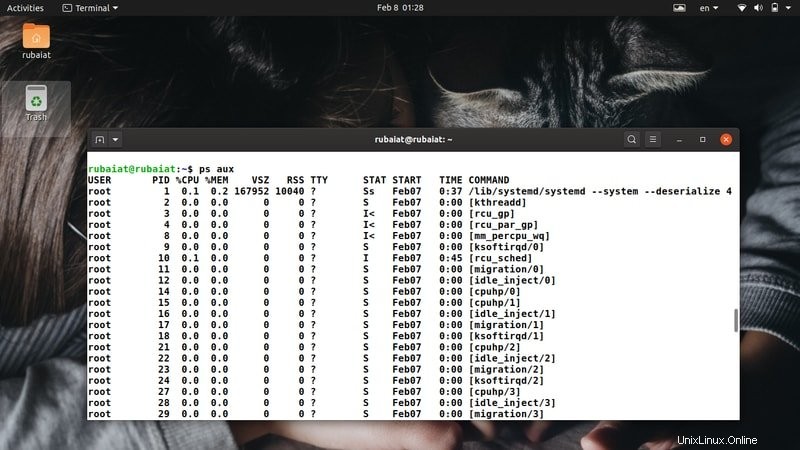
38。 env
環境変数の構成はデリケートな作業であり、サーバー管理者はそれが正しく行われたことを確認する必要があります。 envコマンドを使用すると、管理者はアクティブな環境変数を確認し、変更されたシステム環境でプログラムを実行できます。したがって、これはほとんどすべてのLinuxシステム管理者にとって便利なコマンドです。
# env # env --help # man env
envコマンドは、従来のLinuxターミナルコマンドのような複数のコマンドラインオプションもサポートしています。ヘルプページの上部を表示して、これらのオプションに関する要約情報を入手するか、マニュアルページにアクセスして詳細な概要を確認してください。
39。 chmod
Linuxファイルシステムのアクセス許可は、LinuxWebサーバーのセキュリティにおいて非常に重要な役割を果たします。このトピックについては、以前のガイドですでに詳しく説明しています。ここでは、システム管理者が知っておくべき重要なLinuxサーバーコマンドの1つであるchmodコマンドの概要を説明します。
# chmod 755 test.file # chmod --help
chmodコマンドは非常に高度であるため、ここでこれがどのように機能するかについて話すのは難しいです。使用方法の詳細については、ガイドとマニュアルページを参照してください。
40。 lsof
lsofコマンドは、現在開いているすべてのファイルと、それらを開いたプロセスを表示するために使用されます。これは広く使用されているLinuxコマンドであり、トラブルシューティングなど、さまざまなシナリオで役立ちます。
# lsof # lsof --help # man lsof
lsofコマンドは、多数の追加のコマンドラインオプションを提供します。ヘルプページから、利用可能なすべてのオプションのクイックビューを取得できます。詳細な説明が必要な場合は、マニュアルページにアクセスしてください。
終わりの考え
Linuxサーバーコマンドには、サーバー管理、帯域幅監視、リソース保守などのさまざまなコマンドが含まれます。経験豊富なサーバー管理者は、このガイドで言及されている多くのコマンドを含む、多数のコマンドを知っていることが期待されます。 1つのガイドですべてのサーバー関連コマンドを網羅することは不可能であるため、このガイドでは、編集者が最もよく使用されるそのようなコマンドの概要40を示しています。これらのコマンドは、初心者と経験豊富なLinux管理者の両方にとって有益です。うまくいけば、この投稿からあなたが探していた洞察を提供することができました。さまざまなLinuxコマンドとパッケージに関するより定期的なガイドについては、私たちと一緒にいてください。